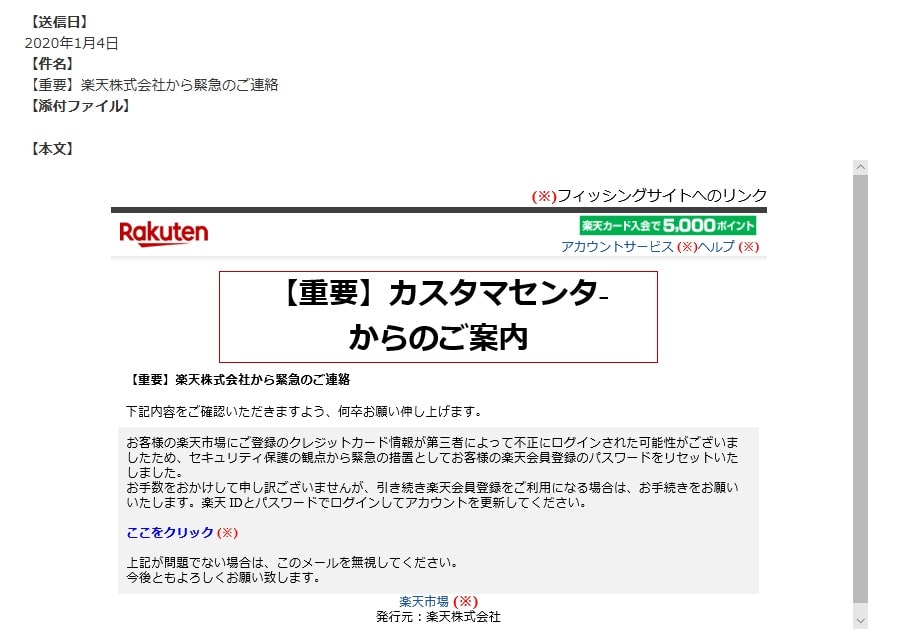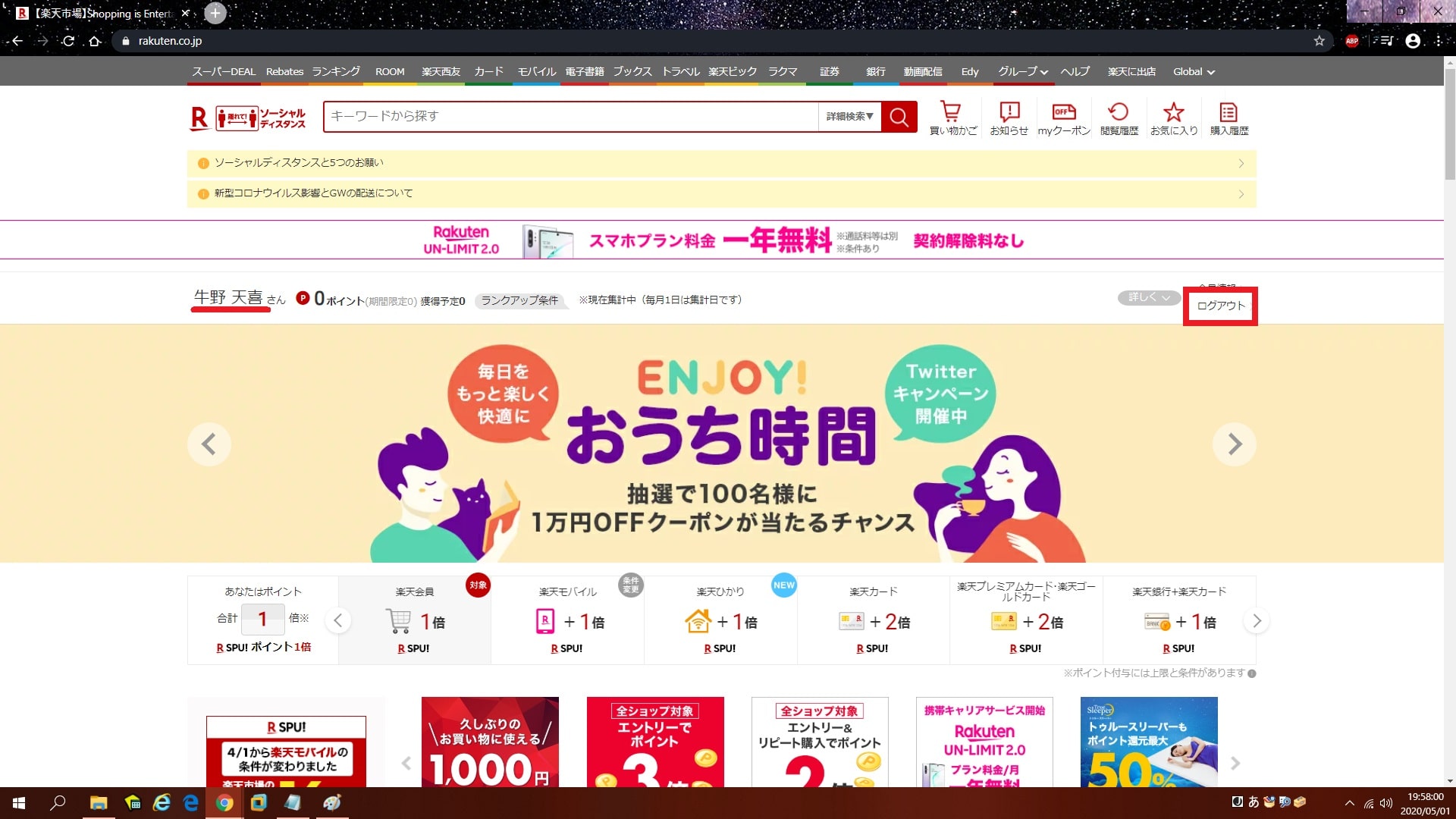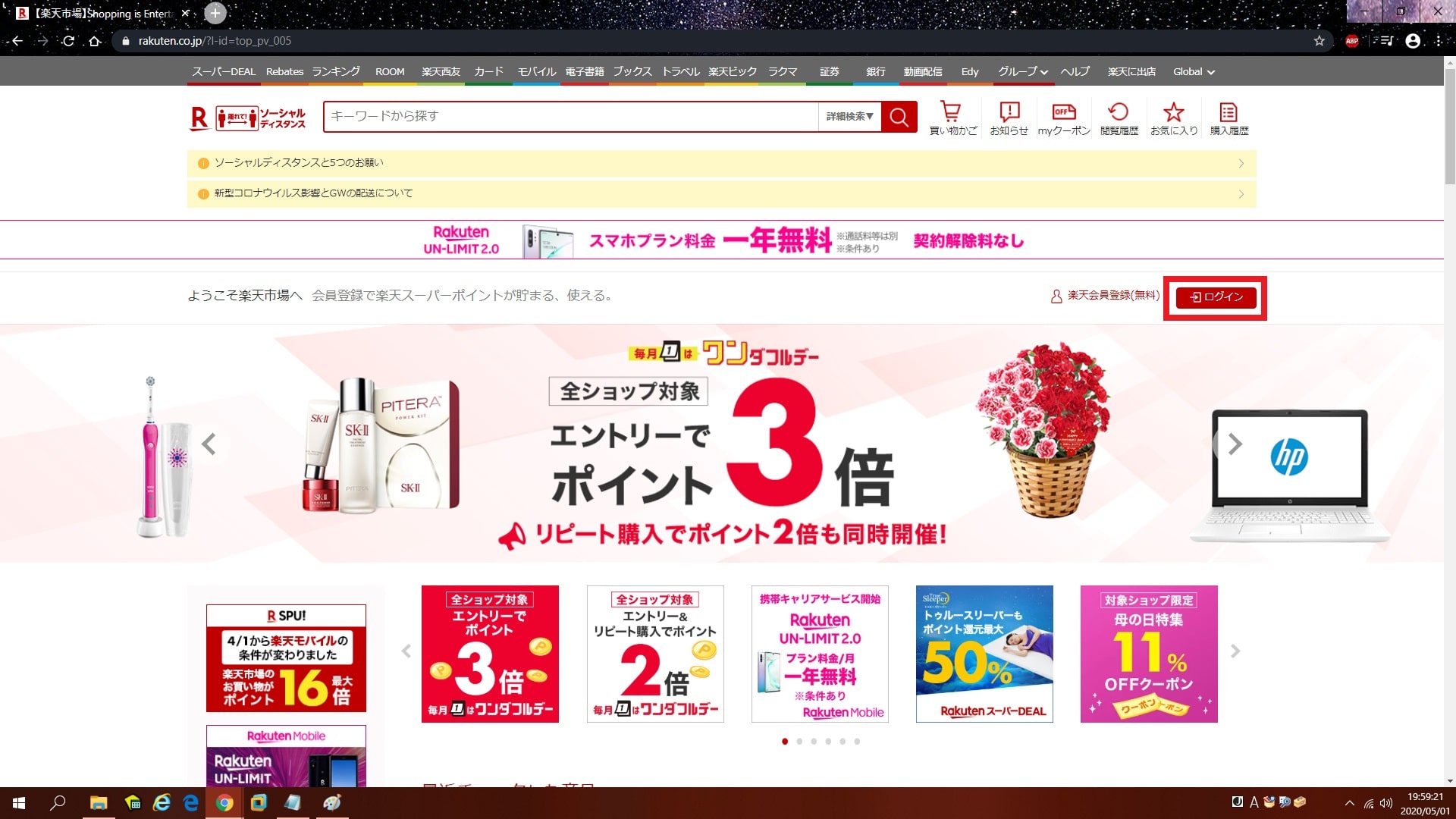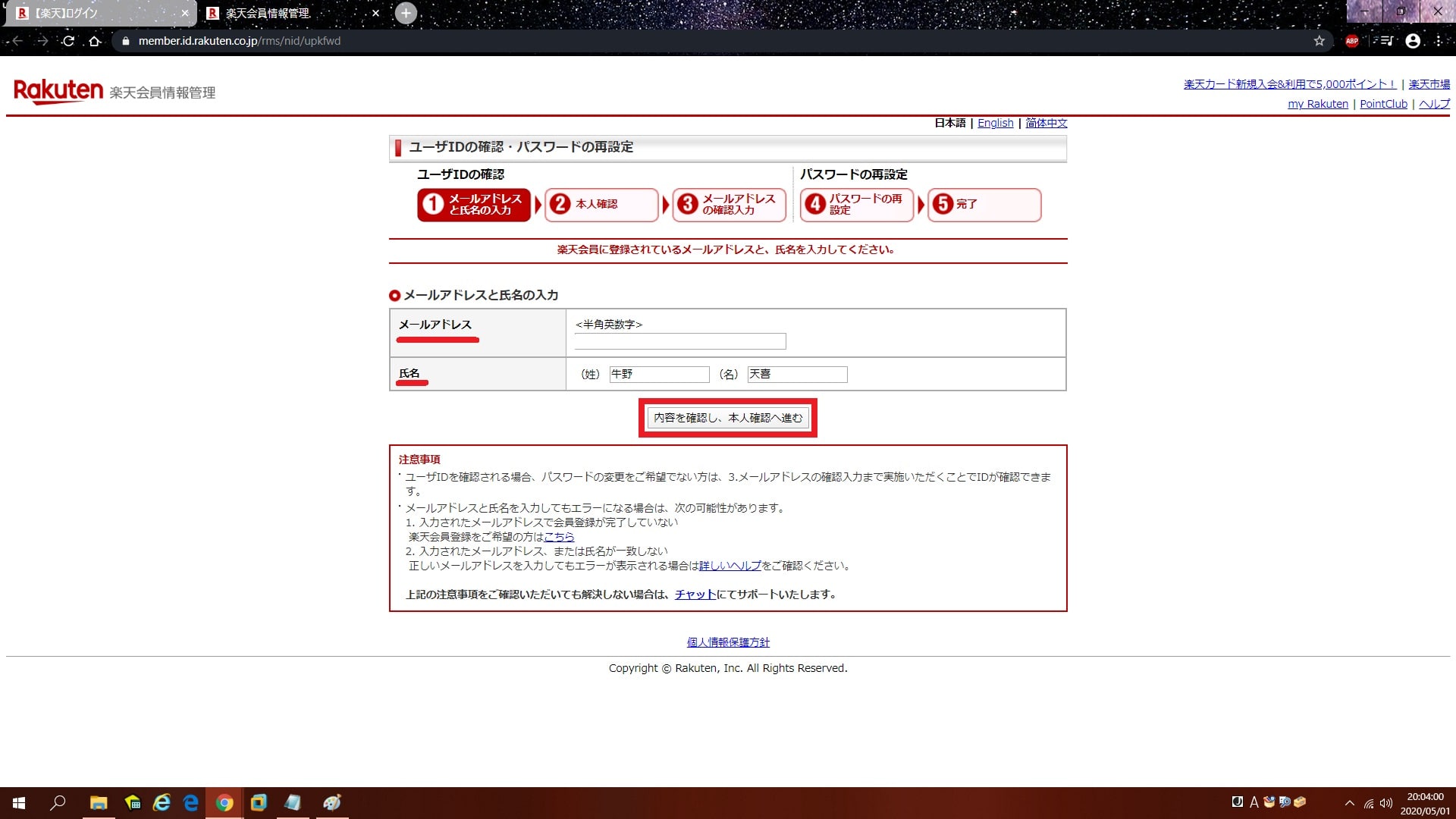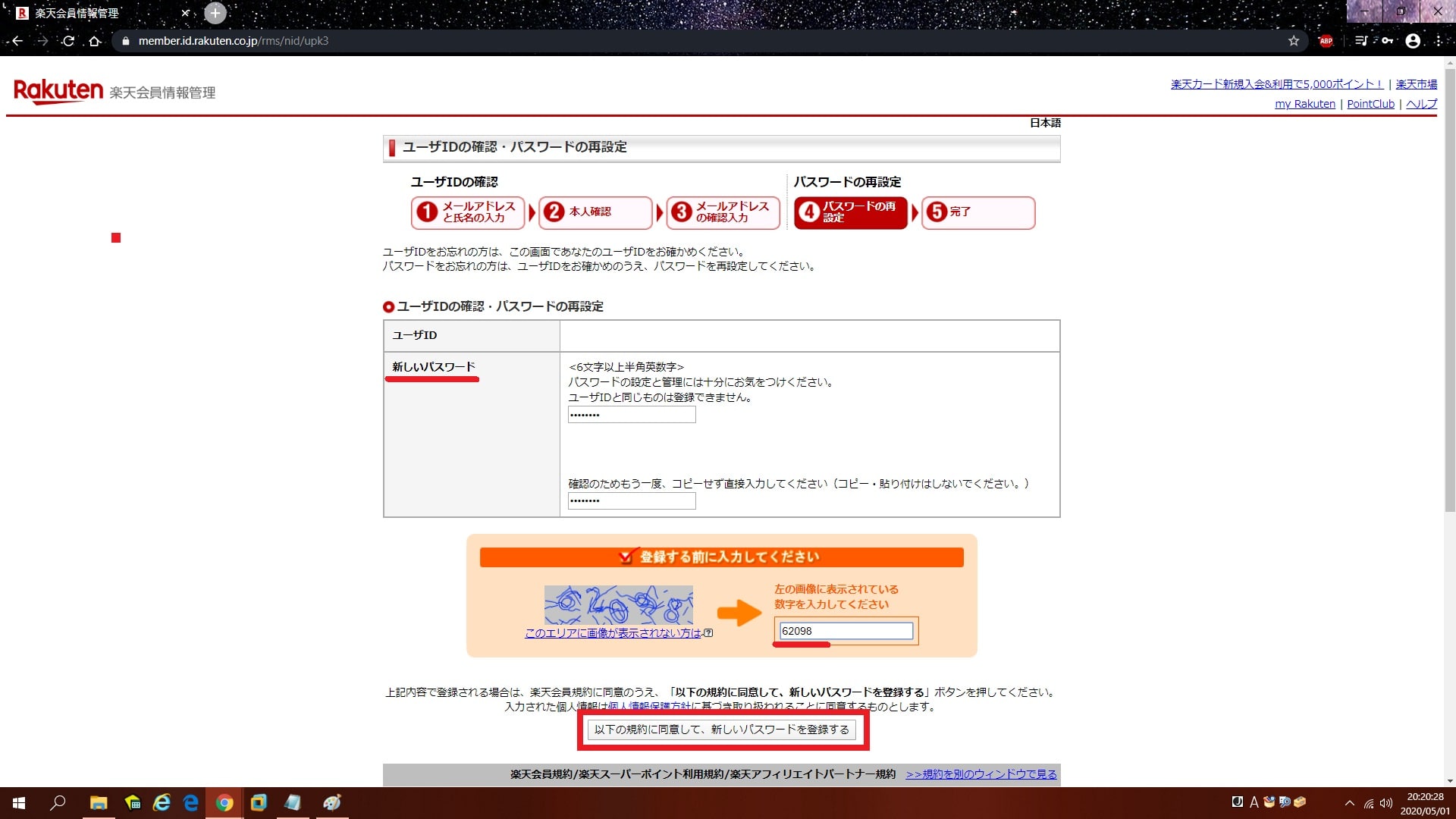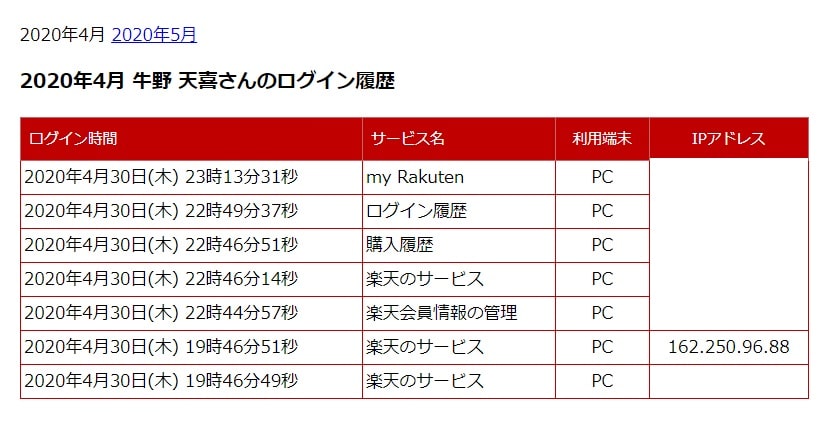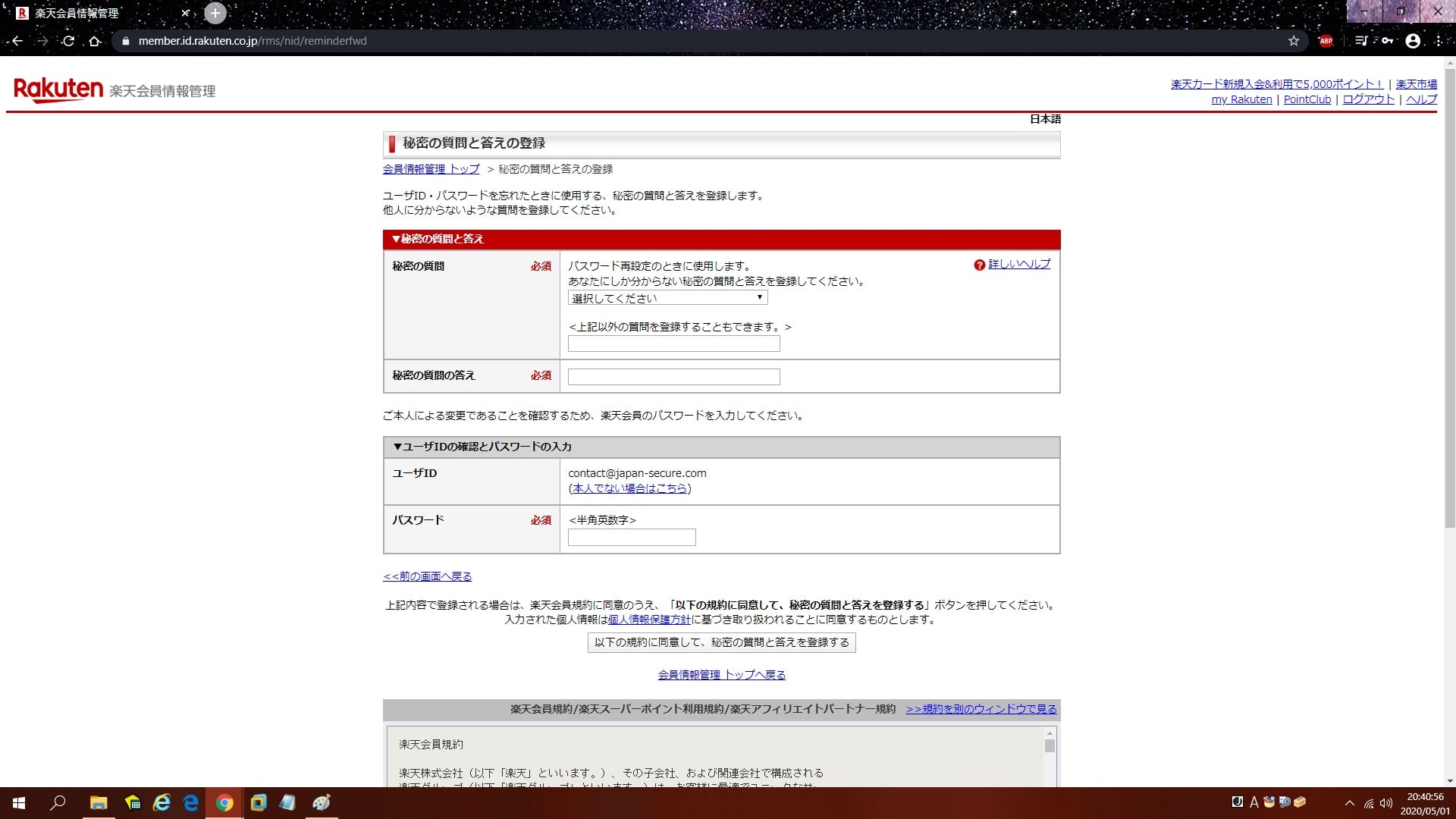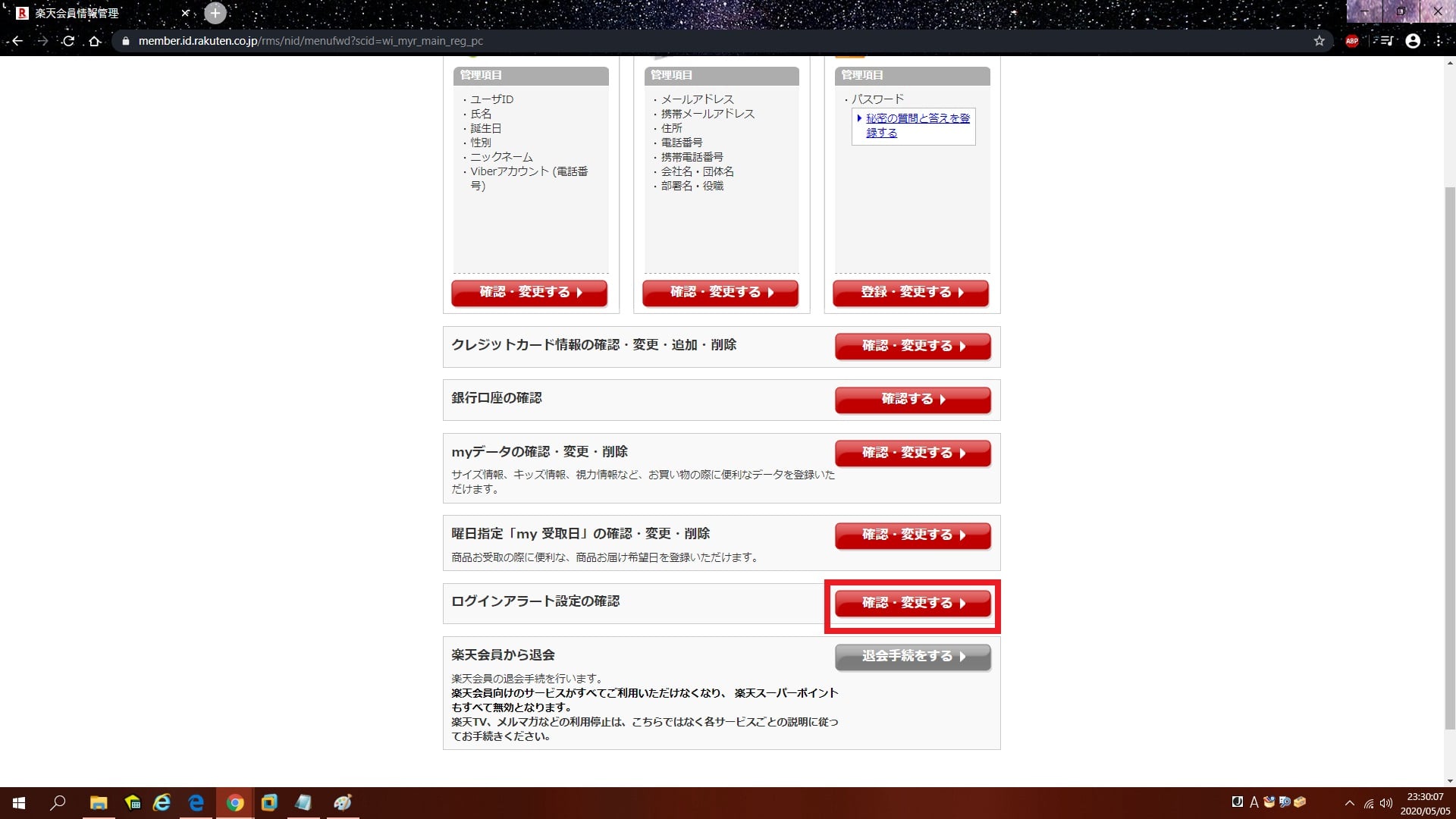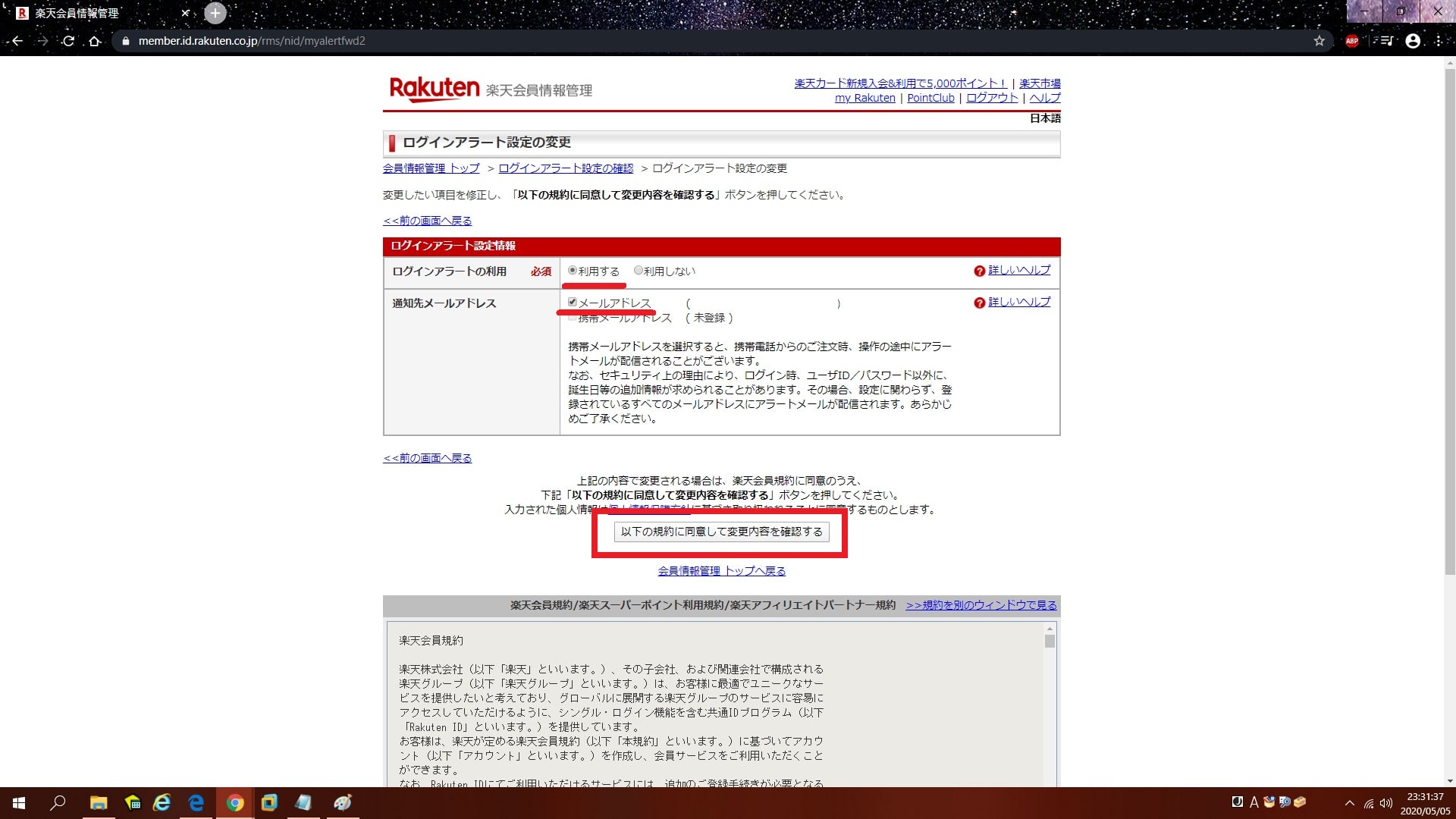皆様、こんばんは。
今回の投稿は、インターネット上のショッピングサイトを運営する「楽天」のパスワードメールに関する投稿となります。
それでは今回の投稿にまいりましょう。
【スポンサーリンク】
はじめに
さて改めまして今回の投稿は、インターネット上のショッピングサイトを運営する「楽天」のパスワードメールに関する投稿になります。
2019年の年末から2020年の年始にかけては、「楽天」が運営する各種のWebサービスに対する不正利用及び不正ログインの問題が話題になったことは記憶に新しいことです。
そして2020年4月30日に「楽天」から当ブログ管理人が使用するメールアドレス宛に「パスワード初期化のご連絡」というメールが届きました。
実際に当ブログ管理人が「楽天」から届いた「パスワード初期化のご連絡」というメールを確認したところ、どうやら当ブログ管理人が五年ほど前まで利用していた「楽天」のアカウントに不正ログインがあったために、「楽天」のアカウントのパスワードを初期化したということでした。
そこで今回の投稿では、「楽天」から「パスワード初期化のご連絡」というメールが届いた場合の対策方法について、記事を記載してまいりたいと思います。
それでは本題に入りましょう。
【スポンサーリンク】
「パスワード初期化のご連絡」というメールの概要
それでは初めに当ブログ管理人のメールアドレスに届いた「パスワード初期化のご連絡」というメールの概要について記載いたします。
まずは以下の「パスワード初期化のご連絡」というメール内容を参照してください。
<「パスワード初期化のご連絡」というメール>
1、画像
2、内容
牛野 乳太郎 様
平素より楽天グループのサービスをご利用いただき、誠にありがとうございます。
この度、お客様の楽天会員アカウントが第三者によってログインされた可能性がございましたため、セキュリティ保護の観点から、お客様の楽天会員アカウントのパスワードを初期化いたしました。
引き続き楽天会員アカウントをご利用いただくためには、以下の方法でパスワードを再設定していただきますようお願い申し上げます。
<パスワードの再設定方法>
※PCまたはスマートフォンのブラウザより操作してください。
1. 楽天市場トップページにアクセス
※ページ上にご登録されたお名前が表示される場合は、以下の方法でログアウトしてください。「ログイン」が表示されている場合は、2へ。
-PC: お名前の表示の下にある「ログアウト」をクリック
-スマートフォン: 画面最下部にある「ログアウト」をタップ
2. 「ログイン」画面を開く
-PC: 画面右側の「ようこそ、楽天市場へ」の下にある「ログイン」をクリック
-スマートフォン: 画面上部の「ログイン」をタップ
3. 楽天会員ログイン画面下部の「ユーザID・パスワードを忘れた場合」をクリック
4. 「確認メールを送信する」をクリック
5. 楽天会員アカウントに登録しているメールアドレスに届いた「[楽天]ユーザID確認・パスワード再設定」という件名のメールを確認
6. メール本文に記載されているURLをクリック
7. メールアドレスを入力し、「パスワードの再設定へ進む」ボタンをクリック
8. 表示されたページの内容に従って新しいパスワード、文字認証を入力し、
規約を確認の上、「以下の規約に同意して新しいパスワードを登録する」をクリック
以上でパスワードの再設定は完了となります。
万が一、身に覚えのないご利用やご注文が確認された場合は、楽天市場トップページより「ヘルプ」をクリックいただき、「ヘルプ・問い合わせトップ」画面下部の「楽天市場へ問い合わせる」から「楽天市場お客様サポートセンター」へお問い合わせください。
不正利用などからお客様の楽天会員アカウントを保護するために必要な手続きであるため、何卒ご理解、ご了承のほどよろしくお願い申し上げます。
※本メールはご登録いただいたメールアドレス宛に自動的に送信されています。
※本メールは楽天からのメールを装ったフィッシングメールへの対策として、URLや電話番号などをメール本文に記載しておりません。
※パスワードリセットの措置は、楽天会員規約9条に基づき実施しています。
※本メールは送信専用です。ご返信いただきましてもお答えできませんのでご了承ください。
楽天株式会社当記事の冒頭で記載するように、当ブログ管理人が「楽天」のアカウントを利用していたのは五年ほど前ですが、「楽天」のアカウントを最後に利用してからパスワードをそのままにしたことは落ち度といえます。
そして2019年の年末から2020年の年始にかけて発生した「楽天」のWebサービスに対する不正利用及び不正ログインの問題では、以下のように当ブログ管理人に届いた「パスワード初期化のご連絡」というメールに似た「楽天株式会社から緊急のご連絡」というフィッシングメールが「楽天」のアカウントを利用するユーザーに届いたということです。
<フィッシングメール>
そこで「パスワード初期化のご連絡」というメールと「楽天株式会社から緊急のご連絡」というフィッシングメールを見分けるポイントとしては、以下のように「パスワード初期化のご連絡」というメールの発信者と送信者を確認するようにしてください。
<「パスワード初期化のご連絡」というメールの発信者と送信者>
1、発信者
・ myinfo@rakuten.co.jp
2、送信者
・id-passwd-reset-jp@mkrm.rakuten.co.jp
そしてさらに「パスワード初期化のご連絡」というメールについては、メール内容に「ここをクリック」などのユーザーにアクセスさせるためのURLリンクが記載されていないことを確認することも重要といえます。
以上が当ブログ管理人のメールアドレスに届いた「パスワード初期化のご連絡」というメール内容になります。
「パスワード初期化のご連絡」というメールの概要に関する記載は以上です。
「パスワード初期化のご連絡」というメールからパスワードを再設定する手順
それでは次に「パスワード初期化のご連絡」というメールからパスワードを再設定する手順について記載いたします。
「楽天」から「パスワード初期化のご連絡」というメールが届いた場合には、「楽天」のアカウントで使用するパスワードを再設定する必要があります。
そこでまずは、以下の「楽天」の公式サイトにアクセスしてください。
<公式サイト>
1、URL
次に「楽天」のアカウントにログインしている場合には、一度ログアウトします。
次に「楽天」の公式サイト画面の右横に表示されているログインという項目をクリックしてください。
次に「ユーザーID・パスワードを忘れた場合」という項目をクリックします。
次にユーザーIDの確認・パスワードの再設定という画面が表示されてから、メールアドレス及び氏名という欄にアカウント情報を入力して、さらに内容を確認し本人確認へ進むという項目をクリックしてください。
次に確認メールを送信するという項目をクリックします。
次に「楽天」のアカウントに登録しているメールアカウントを確認してください。
次にメールアドレスの確認入力ページという欄に表示されているURLをクリックします。
次に再度メールアドレスを入力してから、パスワードの再設定へ進むという項目をクリックしてください。
次に新しいパスワードを入力してから、以下の規約に同意して新しいパスワードを登録するという項目をクリックします。
<ワンポイントアドバイス>
1、注意事項
インターネット上のWebサイトにアカウントを作成する場合には、必ずアカウントを登録するWebサイト専用のパスワードを設定するようにしてください。
インターネット上のWebサイトのアカウントに使用するパスワードを使いまわす行為は、Webサイトのアカウントに対する不正ログインの危険性を増大させることになります。
なおWebサイト専用のパスワードを作成する場合は、以下のようなパスワード生成サイトを利用することも一つの手段といえます。
2、パスワード生成サイト
以上で「楽天」のアカウントのパスワードを再設定することができました。
次に「My Rakutenへ」という項目をクリックしてください。
次にログイン履歴という項目をクリックします。
次にログイン履歴の画面が表示されてから、「楽天」のアカウントの不正ログインの有無を確認してください。
次に再度「My Rakuten」の画面にアクセスしてから、登録内容の変更・確認という項目をクリックします。
次に秘密の質問の答えを登録するという項目をクリックしてください。
次に秘密の質問の答えを登録する画面が表示されます。
「楽天」のアカウントの秘密の質問の答えを登録することは、「楽天」のアカウントにログインできないなどの万一の場合に重要になる項目のために、必ず登録するようにしてください。
「パスワード初期化のご連絡」というメールからパスワードを再設定する手順に関する記載は以上です。
「楽天」のアカウントのログインアラートを有効にする手順
それでは次に「楽天」のアカウントのログインアラートを有効にする手順について記載いたします。
当記事の冒頭で記載するように、2019年の年末から2020年の年始にかけては、「楽天」が運営する各種のWebサービスに対する不正利用及び不正ログインの問題が話題になりました。
そして「楽天」が運営する各種のWebサービスに対する不正ログインを防止する方法としては、「楽天」のアカウントのログインアラートという機能を有効にする方法があります。
「楽天」のアカウントのログインアラートという機能については、「楽天」のアカウントにログインが行われる度に、あらかじめ設定しているメールアドレスにログインが行われたことを通知するメールを送ることにより、「楽天」のアカウントを使用するユーザーが不正ログインに気づきやすくなるセキュリティ機能といえます。
そこでまずは「楽天」のアカウントにログインしてから、「My Rakuten」の画面を表示してください。
次に登録内容の変更・確認という項目をクリックします。
次にログインアラート設定の確認という欄に表示されている確認・変更するという項目をクリックしてください。
次に変更という項目をクリックします。
次にログインアラートの利用という欄に表示されている利用するという項目にチェックを入れてから、通知用メールアドレスという欄に表示されているメールアドレスという項目にチェックを入れて、さらに以下の規約に同意して変更内容を確認するという項目をクリックしてください。
次にパスワードという欄に「楽天」のアカウントで使用するパスワードを入力してから、ログインアラート設定情報を変更するという項目をクリックします。
以上で「楽天」のアカウントのログインアラートを有効にすることができました。
「楽天」のアカウントのログインアラートを有効にする手順に関する記載は以上です。
あとがき
さて今回の投稿は以上となります。
今回の投稿で記載する記事以外のハッキングの対策方法に関連する記事に興味がある方は、ぜひ一度以下のハッキングの対策方法に関連する記事のまとめを参照してください。
<ハッキングの対策方法に関連する記事のまとめ>
1、URL
それでは以上です。